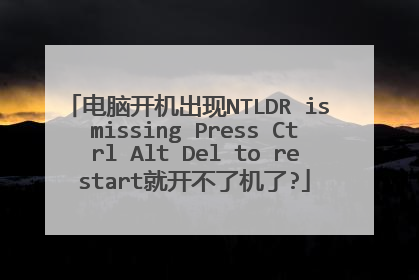怎么用U盘装系统?
电脑店U盘启动盘制作工具 V3.3(智能装机版)更新: 1、为增强版03PE和WIN7PE添加USB3.0驱动,解决从USB3.0接口上启动进入PE后无法找到U盘和外置程序的问题。2、更新和修正部分SRS驱动,增强的磁盘控制器驱动支持更多市面主流机型。3、更新和微调部分DOS工具和PE工具,例如:Diskgenius更新到3.7.1版本。另外某些软件新旧版本没有太大差异,优先选择体积较小的经典版本。修改和重新打包部分PE工具,提高不同运行环境下的兼容性和稳定性。4、重新整理PE自定义PETOOLS的功能,将自定义添加的程序统一放入"我的工具"文件夹。鉴于电脑店U盘启动的体积,针对部分坛友提出的某些扩展功能,如Office办公软件,迅雷下载工具等可以自由选择下载和添加了。5、调整U盘自动拔插代码。6、调整模拟启动按钮位置及一些按钮效果。7、增加U盘工具箱下载窗口。8、处理PE智能安装器已知的问题。9、增加PE智能安装器在U盘无镜像时自动转到全盘搜索。10、修正程序在制作启动U盘时不能点击上面的几个按钮问题。11、增加在U盘下自动创建“我的工具”目录及子目录。12、细节完善及处理已知的问题。电脑店U盘装系统综合教程新手必看:系统文件一般有二种格式:ISO格式和GHO格式。ISO格式又分为原版系统和GHOST封装系统二种。只要用解压软件WinRAR解压后有大于 600M(WIN7一般2G)以上的GHO文件的,是GHOST封装系统,PE里的电脑店智能装机PE版软件可以直接支持还原安装。如果解压后没有大于 600M以上的GHO文件的是原版ISO格式系统,要用安装原版XP和WIN7的方法安装,详细步骤请看相关教程。下文的教程主要针对GHOST封装版的系统,即gho系统或者iso内含系统gho的情况。============================================================主要步骤:第一步:制作前的软件、硬件准备第二步:用电脑店U盘装系统软件制作启动U盘第三步:下载您需要的gho系统文件并复制到U盘中第四步:进入BIOS设置U盘启动顺序第五步:用U盘启动快速安装系============================================================详细步骤:第一步:制作前的软件、硬件准备1、U盘一个(建议使用1G以上U盘)2、下载电脑店U盘装系统软件:电脑店U盘装系统工具下载主页3、下载您需要安装的ghost系统第二步:用电脑店U盘装系统软件作启动盘1、运行程序之前请尽量关闭杀毒软件和安全类软件(本软件涉及对可移动磁盘的读写操作,部分杀软的误报会导致程序出错!)下载完成之后Windows XP系统下直接双击运行即可,Windows Vista或Windows7/8系统请右键点以管理员身份运行。点击进入电脑店U盘装系统-程序下载和运行2、插入U盘之后点击按钮,程序会提示是否继续,确认所选U盘无重要数据后开始制作:制作过程中不要进行其它操作以免造成制作失败,制作过程中可能会出现短时间的停顿,请耐心等待几秒钟,当提示制作完成时安全删除您的U盘并重新插拔U盘即可完成启动U盘的制作。第三步:下载您需要的gho系统文件并复制到U盘中将您自己下载的GHO文件或GHOST的ISO系统文件复制到U盘“GHO”的文件夹中,如果您只是重装系统盘不需要格式化电脑上的其它分区,也可以把GHO或者ISO放在硬盘系统盘之外的分区中。第四步:进入BIOS设置U盘启动顺序电脑启动时按“del”或“F8”键进入BIOS设置具体设置请参阅 电脑店U盘装系统设置U盘启动教程第五步:用U盘启动快速安装系统(第一种方法)进PE用智能装机工具安装(详细点)(第二种方法)不进PE安装。把U盘GHO文件夹中希望默认安装的GHO系统文件重命名为“dnd.gho”。插入U盘启动后点击“不进PE安装系统GHO到硬盘第一分区”即可进入安装系统状态了: 以上教程之外的第三种方法是原版系统的安装,我们的电脑店启动U盘全面支持WindowsXP和Windows7原版系统的安装,详细的安装方法请参看官方关于原版系统安装的图文和视频教程。
你得有u盘一个(什么牌子的无所谓,只要它能支持就ok) 前期准备工作:1、下载u盘工具软件usboot2、下载usb-hdd-winpe文件3、提取系统镜像文件(winxpsp2.gho文件)【本人是用软碟通提取的,用的系统是电脑公司特别版v7.8】启动u盘制作:1、插上u盘,启动usboot软件,工作模式选择usb-hdd方式,点击制作(完成后可以用刚制作的u盘启动下电脑,能出现c提示符的说明u盘通过测试,可继续操作)。2、将下载的usb-hdd-winpe文件解压后将文件夹内的所有文件拷贝到u盘根目录。3、将提取的系统镜像文件拷贝至u盘根目录下。使用方法:1、插上刚做好的u盘,重启电脑,进入cmos,将第一启动设为usb-hdd,f10,回车重新启动。2、开机若干秒进入中文引导界面,选择“进入迷你winpe系统”,回车;3、进入winpe系统界面后,点开始-程序-ghost32,运行ghost32;4、运行ghost32程序后手动选择u盘中的winxpsp2.gho文件至硬盘c。(注意:不会手动运行ghost的,跳过此步看补充!)5、提示ghost完成,重启电脑(可取下u盘),如u盘还插在电脑上开机画面选择“从硬盘启动电脑”。系统进入自动安装和复制文件阶段。 6、电脑自动重启,安装成功!
打开装机软件,制作U盘启动盘开始制作,进入系统界面,自行备份文件再开始制作,U盘启动盘制作成功,进入系统启动菜单中选带有USB字样的选项并回车,Windows 10 PE进入系统,软件会自动打开搜索系统镜像,找到镜像,点击安装,开始安装,安装完成后拔除U盘,立即重启,进入系统即完成重装。
1下载tyup_V2.0.exe U盘启动制作工具并在电脑上运行(先插入U盘)按提示制作好2,下载系统文件(最好是GOST版的快速些)到U盘3重启电脑设从U盘启动4按菜单选择安装系统到 C盘
你得有u盘一个(什么牌子的无所谓,只要它能支持就ok) 前期准备工作:1、下载u盘工具软件usboot2、下载usb-hdd-winpe文件3、提取系统镜像文件(winxpsp2.gho文件)【本人是用软碟通提取的,用的系统是电脑公司特别版v7.8】启动u盘制作:1、插上u盘,启动usboot软件,工作模式选择usb-hdd方式,点击制作(完成后可以用刚制作的u盘启动下电脑,能出现c提示符的说明u盘通过测试,可继续操作)。2、将下载的usb-hdd-winpe文件解压后将文件夹内的所有文件拷贝到u盘根目录。3、将提取的系统镜像文件拷贝至u盘根目录下。使用方法:1、插上刚做好的u盘,重启电脑,进入cmos,将第一启动设为usb-hdd,f10,回车重新启动。2、开机若干秒进入中文引导界面,选择“进入迷你winpe系统”,回车;3、进入winpe系统界面后,点开始-程序-ghost32,运行ghost32;4、运行ghost32程序后手动选择u盘中的winxpsp2.gho文件至硬盘c。(注意:不会手动运行ghost的,跳过此步看补充!)5、提示ghost完成,重启电脑(可取下u盘),如u盘还插在电脑上开机画面选择“从硬盘启动电脑”。系统进入自动安装和复制文件阶段。 6、电脑自动重启,安装成功!
打开装机软件,制作U盘启动盘开始制作,进入系统界面,自行备份文件再开始制作,U盘启动盘制作成功,进入系统启动菜单中选带有USB字样的选项并回车,Windows 10 PE进入系统,软件会自动打开搜索系统镜像,找到镜像,点击安装,开始安装,安装完成后拔除U盘,立即重启,进入系统即完成重装。
1下载tyup_V2.0.exe U盘启动制作工具并在电脑上运行(先插入U盘)按提示制作好2,下载系统文件(最好是GOST版的快速些)到U盘3重启电脑设从U盘启动4按菜单选择安装系统到 C盘

电脑组装成功后要怎样安装系统?
建议你用”电脑店超级U盘启动盘制作工具V6.3“制作U盘启动盘或者光盘启动盘进行操作系统的安装。这个软件还专门解决UEFI引导失败的问题,为了顺利安装系统,不会中途卡机和当机,你必须先把你的所要安装系统的分区进行格式化,再安装系统。如果硬盘内有一两个系统恢复和保护性分区,它会阻止安装非本机OEM的系统;或者有前一次安装系统形成的引导分区,在安装系统过程中,都有可能导致安装失败,解决方法:就是彻底删除这些系统分区,并删除所有恢复性或保护性的小分区(一般大小为100--500M),再安装系统。系统安装前,首先要下载一个操作系统镜像文件,网上资源很多。系统安装方法1:最简单的系统安装方法:通过DVD光驱直接安装:用”电脑店超级U盘启动盘制作工具V6.3“制作DVD系统安装盘,方法:安装好此软件,打开并运行,在显示的主功能界面上:首先,选择并点击“ISO模式-支持UEFI启动”;其次,选择并点击:“浏览“或者”打开文件夹“,寻找并确认你想刻录(烧制)ISO文件;最后,点击”刻录光盘“,即可刻录(烧制)出你想要的系统安装盘。另外也可以用“蓝宇电脑维护盘”(或者叫:“追梦人专业电脑维护盘超强版”)把镜像文件刻录(烧制)到DVD光盘,做成系统盘。方法:先运行:“蓝宇电脑维护盘”,进入:“追梦人专业电脑维护盘PE工具箱”,点击:”光盘优盘“选项,使用:”光盘映像工具UltraIOS“或者”深山红叶刻录软件“ 进行刻录(烧制)。(注:”电脑店超级U盘启动盘制作工具V6.3“和“蓝宇电脑维护盘”去百度搜索一搜既可以搜到)系统安装盘做好后,开启需要安装系统的电脑,先设定第一顺位启动设备为CD/DVD(光盘或者光驱)启动(设置U盘启动也可以按照下面两种方式,只要是把DVD项改为USB或者U盘即可);把光驱(CD/DVD光盘)设置为第一启动顺位设备的方法1:开启电脑,根据开机的时候,刚一闪过的第一次开机画面,在屏幕下方显示的白色提示文字,一般是出现“DEL”,那么按下 “del(delete)”键;如果是别的,根据提示可以尝试按F2、F8、F10、F12等等,就可以进入BIOS 。因为各种型号的电脑根据主板的不同,BIOS设置也略有不同,你先在里面菜单里找到“BOOT”这一大项,然后进入细项,选择里面的,First Boot这个的意思就是电脑启动的第一引导驱动,就在这里选择(用上下箭头,或者屏幕下方有英文提示)CD-ROM/DVD-ROM.然后按F10保存后重新启动,当光驱里有可以支持的启动光盘时,会在屏幕上方显示:“start booting from cd”或者“start booting from dvd”等字样,此时立刻点回车键(Enter键)电脑就会先从光盘引导进入了。(特注:设定U盘为第一顺位启动设备的方法同上)把光驱(CD/DVD光盘)设置为第一启动顺位设备的方法2:开启电脑,根据开机第一个启动画面,在电脑最下方的显示的提示,不停地F9(也可能是F2或者F12),可进入快速启动设备选择项菜单,在菜单里选择:CD-ROM/DVD-ROM(“光盘启动”、“光驱启动”)也可进入光盘引导(进入步骤同方法1)(特注:设定U盘为第一顺位启动设备的方法同上)。然后等待光驱运行,进入DVD光驱加载页面后(屏幕上会显示:“start booting from cd”或者“start booting from dvd”等字样),此时立刻点回车键(Enter键),即可进入系统安装。(安装过程基本是傻瓜式的,按提示步骤一步步执行即可,很简单,亦不在此赘述。)系统安装方法2:最流行的的系统安装方法:用U盘做成系统启动安装盘具体方法:准备好一个等于或者大于4GB的U盘,先完成格式化。a、从电脑店U盘工具官方网站u.diannaodian.com 下载”电脑店超级U盘启动盘制作工具V6.3。b、运行程序之前请尽量关闭杀毒软件和安全类软件(本软件涉及对可移动磁盘的读写操作,部分杀软的误报可能会导致制作失败!)下载完成之后Windows XP系统下直接双击运行即可,Windows Vista或Windows7/8系统请点右键以管理员身份运行。U盘启动安装盘的具体制作:1. 默认模式:默认模式1.1:打开主程序,插入U盘/SD卡等可移动设备,在磁盘列表里会自动列出当前电脑中所有的可移动磁盘的盘符、型号、容量等信息。默认模式1.2:选择你要制作启动的可移动磁盘,启动模式USB-HDD或USB-ZIP可选,默认采用USB-HDD模式。(chs模式主要针对某些不能检测的Bios,一般不需要勾选此项!如果你想把U盘剩余部分转成NTFS格式可以勾选NTFS选项,注意:格式化成NTFS会影响U盘启动部分功能的使用,除非需要存储超过4G的单文件,否则不建议勾选此项!)默认模式1.3:尽量退出杀毒软件和安全类软件以免制作失败,点击“一键制作启动U盘”按钮,程序会提示是否继续,确认所选U盘无重要数据后点是开始制作.(注意:使用电脑店U盘启动盘制作工具2.0以及之前版本制作过的U盘如果制作失败请先执行初始化U盘)默认模式1.4:制作过程根据电脑配置和U盘芯片的不同耗时长短也不同,请耐心等待。制作完成后正确设置电脑BIOS即可从U盘启动了。为了验证U盘启动制作是否成功,可以运行模拟启动。注:模拟启动仅供测试U盘启动是否制作成功,不可用于测试内部DOS和PE系统。2. ISO模式:ISO模式2.1:切换到ISO模式或者直接点击主程序左上角的ISO制作,程序会切换到ISO制作界面。ISO模式2.2:点击“一键制作启动U盘”按钮后程序会在“D:电脑店ISO”文件夹下创建DND.ISO镜像。ISO模式2.3:打开ISO模式的一键制作启动U盘,点击ISO模式里的按钮,按照图中推荐选项进行选择,最后点击写入按钮等待写入完成。(如需刻录光盘,点击“刻录光盘”按钮进行刻录操作!)注:ISO模式同样支持将Win7或者Win8系统镜像写入U盘做成系统安装盘。按以上步骤制作好U盘的系统安装盘,即可安装Win7或者Win8系统了。小注:把U盘设置为第一启动顺位设备的方法1:开启电脑,根据开机的时候,刚一闪过的第一次开机画面,在屏幕下方显示的白色提示文字,一般是出现“DEL”,那么按下 “del(delete)”键;如果是别的,根据提示可以尝试按F2、F8、F10、F12等等,就可以进入BIOS 。因为各种型号的电脑根据主板的不同,BIOS设置也略有不同,你先在里面菜单里找到带有“BOOT”字样的这一大项,然后进入细项,选择里面的,First Boot:这个的意思就是电脑启动的第一引导驱动,就在这里选择(用上下箭头,或者屏幕下方有英文提示)”USB“字样的设备,然后按F10保存后重新启动,当电脑重启后,里有可以支持的U盘启动盘时,会在屏幕上面显示进入U盘的系统安装界面。把U盘设置为第一启动顺位设备的方法2:开启电脑,根据开机第一个启动画面,在电脑最下方的显示的提示,不停地F9(也可能是F2或者F12),可进入快速启动设备选择项菜单,在菜单里选择:”USB“字样的设备,也可进入U盘启动引导。(进入步骤同方法1)通过U盘安装系统的过程基本是傻瓜式的,按照系统安装界面的提示步骤一步步执行即可,很简单,亦不在此赘述。)
电脑组装完成可以选择使用U盘安装系统。 U盘安装系统步骤:1、利用大白菜或老毛桃等U盘制作工具,将U盘制作成启动盘,并拷贝镜像文件至U盘;2、重启计算机,按Del键进入Bios设置,将计算机的第一启动项改为“从USB启动”;3、第一启动项设置完毕后,按F10保存退出,插上制作好的引导U盘,重新启动计算机,根据开机提示选择“WinPE 系统”按下回车键;4、在WinPE操作系统中,可以对原来计算机的C盘进行格式化操作,在格式化操作过程中,还应该选择C盘(系统盘符)的文件格式,FAT32格式或NTFS格式两种,在开始格式化C盘之前,请先确保C盘中没有重要数据文件,否则一旦格式化C盘原有数据将全部丢失;5、点击“开始”菜单,在程序中打开“Ghost ”,启动Ghost程序,接下来的操作步骤就跟平时用Ghost来安装系统一样了,操作顺序为:点击“Local(本地)—点击“Partition(操作分类)”—点击“From Image(来自镜像文件)”;6、在目录中找到您存储到U盘或指定文件夹的系统镜像文件,如:WIN7.GHO,双击该文件或按下“Open”键,一路按“回车”键或选择“OK”;7、当弹出对话框,要求选择Yes或No时,选择Yes,询问的意思是:镜像文件将按您的设定恢复到C盘,操作完成后,原来C盘中的数据将被删除,总之选择Yes就可以了;8、Ghost镜像恢复进程中;9、等待恢复完成后,Ghost会提示:克隆复制的过程完成,选择继续或重新启动计算机,这里选择“Reset Computer 重启”; 10、返回第10步,进入Bios后将第一启动项设置为从硬盘启动即可,重启计算机后等待系统重装结束,安装好驱动程序和应用软件就可以了。
Hello,大家好!今天我们为大家分享一下Windows电脑怎么安装windows原版系统!我们经常会遇到电脑蓝屏、死机或者一些其他奇怪问题,很多时候也只能通过装机来解决!一句话:所有奇奇怪怪的问题都可以通过装机来解决! 学会重装系统以后,装机不再求人!再也不用花冤枉钱啦~首先,我们需要准备一个内存至少8G的U盘,还有原版的windows系统!重装系统我们可以分为三步,第一步:制作U盘启动盘;第二步:插入U盘运行PE系统安装系统;第三步:安装驱动等软件!一、第一步:制作U盘启动盘。1、我们需要下载U盘启动盘制作工具。我常用的是大白菜、老毛桃。大家搜索就可以找到!所以的U盘启动盘制作工具的操作大同小异,区别不大,习惯用哪个用哪个,除了上面提到的两个外,还有很多的制作工具。我们这里以大白菜为例!打开大白菜网址后,我们选择在线安装或者装机版UEFI、迅雷下载都可以。装机版UEFI是压缩包文件,文件较大,解压即可使用!选择在线安装的方式,下载安装文件,需要安装!自己根据情况选择!软件下载完成以后,我们双击打开软件,选择默认模式,选择我们的U盘,其余不需更改,然后点击底部“一键制作成USB启动盘”进行制作。稍等几分钟就会制作成功!制作U盘启动盘,会格式化U盘,所以请提前备份U盘数据。或者专门准备一个新的U盘或者不用的U盘,比如我就有一个专门的U盘重装系统,谁让我爱折腾呢!等几分钟,启动盘就会制作成功!U盘启动盘制作成功以后,我们还需要下载windows原版系统!这里不建议使用一些精简版系统,因为会有一些功能没法使用的问题,我就遇到了office使用问题,只能换回原版系统!我经常使用的MSDN,我告诉你这个网站下载,我们可以搜索“itellyou”或者“msdn”进行下载!我们选择想要下载的系统版本,windows 7、windows 8、windows 10...等都有,然后根据自己的电脑选择下载64位还是32位系统,现在大多数电脑都是64位系统!我们建议下载Ultimate版本,这个版本是多合一的版本,包含了家庭版、专业版、旗舰版...确定了想要下载的版本,我们点击“详细信息”,复制ed2k的下载链接,然后打开百度网盘(客户端和网页版均可),点击顶部“离线下载”,然后选择“新建链接任务”,粘贴刚才复制的ed2k的下载链接确认下载。这时,系统文件就已经保存到百度网盘,我们再将文件下载到U盘中!将windows系统文件下载到U盘以后,我们拔掉U盘插入到想要重装系统的电脑上。二、第二步:运行PE系统重装系统!U盘插入电脑后,我们开机,出现开机画面的时候,我们点按电脑上的del键进入BIOS设置(也有可能是F1、F2...),不同主板的电脑进入BIOS的快捷键不同,具体可以问度娘。进入BIOS后,我们设置一下硬盘启动顺序,具体路径因电脑而异!将U盘设置为第一启动,然后保存退出自动重启电脑!重启电脑的时候会自动加载大白菜PE系统。进入PE系统以后,我们就可以重装系统了。如果你想要重新分区格式化硬盘的话也是可以的!这里我们简单介绍一下格式化硬盘重新分区,我们双击打开DG分区工具,格式化分区或者删除分区,删除分区的话我们需要点击左上角的“保存更改”确定。我们再重新分区,我们点击上面的“快速分区”进行分区,这里我们选择分区表类型为MBR,我个人习惯只分一个区,安装好系统以后再在安装好的系统中重新分区,这样可以保证分区的大小为整数比如(100G),如果你选择分多个区,即使你分区大小填写的是整数(比如:100G),系统安装好以后就会是99G。(逼死强迫症啊!)安装好系统以后,我们重新分区的时候,搜索“磁盘整数计算器”然后在线计算数值,将数值填入压缩卷的时候需要填写的位置即可!硬盘格式化重新分区完成以后,接下来我们安装系统。我们打开Win系统安装,选择一下windows系统文件位置(也就是U盘),然后选择安装位置以及引导驱动器位置(一般就是C盘),我们点击左下角“版本”选择想要安装的版本(家庭版、专业版、旗舰版...)然后点击右下角“开始安装”进行安装。安装需要几分钟,安装完成以后会有以下提示,然后我们重启电脑,拔掉U盘开机进行简单设置。第三步:下载驱动精灵(网卡版)安装网卡驱动以及其他驱动。然后找激活码或者激活软件激活系统。 关于电脑重装系统的教程就到这里~大家哪里有问题的可以给我留言~
自己组装电脑怎么装系统?许多用户根据个人喜好选择电脑硬件自己组装电脑,组装的电脑通常没有系统,需要自己安装系统。现在的组装电脑基本采用最新型硬件,一般推荐安装win10系统,新硬件不支持旧系统。这边以安装win10为例,跟大家介绍组装电脑自己安装系统的方法。 安装须知:1、如果是非uefi机型,直接legacy模式安装,如果是uefi机型,可以通过uefi U盘装2、本文介绍uefi模式安装ghost win10 64位方法,其他方法参考相关安装教程相关教程:怎么看主板是否支持UEFI模式legacy MBR装win10怎么装wepe安装原版win10 1803教程一、准备工作1、8G或更大容量空U盘2、制作pe启动盘:微pe工具箱怎么制作u盘启动盘(UEFI&Legacy双模式)3、win10系统下载:ghost win10 64位官方免激活版v2019.01二、U盘启动设置:电脑设置UEFI启动的方法自己组装电脑怎么装系统|自己组装电脑安装系统步骤三、自己组装电脑安装系统步骤如下1、制作好wepe启动盘之后,将下载的win10系统iso镜像直接复制到U盘中;自己组装电脑怎么装系统|自己组装电脑安装系统步骤2、在组装电脑上插入U盘启动盘,重启后不停按F12或F11或Esc等启动快捷键,调出启动菜单对话框,选择识别到的U盘选项,一般是U盘名称或者带有USB字样的,比如SanDisk,如果要uefi模式下安装,选择带UEFI模式的项,按回车键进入;自己组装电脑怎么装系统|自己组装电脑安装系统步骤3、选择windows pe分辨率,默认选择第1个,也可以选择第2个指定分辨率,按回车;自己组装电脑怎么装系统|自己组装电脑安装系统步骤4、进入到pe之后,全新硬盘需要先分区,双击桌面上的【分区助手(无损)】,选择磁盘1,点击【快速分区】,如果你是多个硬盘,要选对,不要误删;自己组装电脑怎么装系统|自己组装电脑安装系统步骤5、设置分区数目、分区大小以及分区类型,卷标为【系统】的系统盘建议60G以上,由于选择了UEFI启动,磁盘类型要选择GPT,【分区对齐到】是4k对齐,2048扇区就行,也可以4096扇区,确认无误后点击开始执行;自己组装电脑怎么装系统|自己组装电脑安装系统步骤6、分区过程很快,分区完成后,如图所示,GPT分区会有两个没有盘符的ESP和MSR,这两个分区不要去动,只需要看你分出的C、D盘等,如果盘符被占用,选择已经占用C盘的那个盘,左侧选择【更改盘符】,以此类推,不改也是可以的,可以根据卷标【系统】来判断系统盘的位置;自己组装电脑怎么装系统|自己组装电脑安装系统步骤7、接着打开此电脑—微PE工具箱,右键点击win10系统iso镜像,选择【装载】,如果没有装载选项,右键—打开方式—资源管理器;自己组装电脑怎么装系统|自己组装电脑安装系统步骤8、双击【双击安装系统.exe】,运行安装工具,选择【还原分区】,GHO WIM ISO映像路径会自动提取到win10.gho,接着选择安装位置,一般是C盘,或者根据卷标或总大小来判断,选择之后,点击确定;自己组装电脑怎么装系统|自己组装电脑安装系统步骤9、如果弹出这个提示,不用管,点击是,继续;自己组装电脑怎么装系统|自己组装电脑安装系统步骤10、弹出这个对话框,选择完成后重启以及引导修复,点击是;自己组装电脑怎么装系统|自己组装电脑安装系统步骤11、转到这个界面,执行win10系统安装部署到C盘的过程,需要等待一段时间;自己组装电脑怎么装系统|自己组装电脑安装系统步骤 12、操作完成后,10秒后会自动重启计算机;
首先,确定你的光驱是第一启动顺序并支持从光驱启动。 要从光盘安装,要把BIOS进行设置,使系统能够从光盘启动。其方法如下:(1)启动计算机,当屏幕上显示 Press Del to Enter BIOS Setup提示信息时,按下键盘上的Del键,进放主板BIOS设置界面。(2)选择 Advanced BIOS Features 选项,按Enter键进入设置程序。选择First Boot Device 选项,然后按键盘上的Page Up或Page Down 键将该项设置为CD-ROM,这样就可以把系统改为光盘启动。(3)退回到主菜单,保存BIOS设置。(保存方法是:按下F10,然后再按Y键即可)(4)然后将光盘放入光驱,并重启电脑,系统便会从光盘进行引导,并显示安装向导界面,你可以根据提示一步步进行安装设置就OK了。在Windows XP拷贝完文件到硬盘,第一次重新启动计算机前,必须把光盘从光驱中取出,否则系统仍会 从光盘启动并会循环执行安装程序。
电脑组装完成可以选择使用U盘安装系统。 U盘安装系统步骤:1、利用大白菜或老毛桃等U盘制作工具,将U盘制作成启动盘,并拷贝镜像文件至U盘;2、重启计算机,按Del键进入Bios设置,将计算机的第一启动项改为“从USB启动”;3、第一启动项设置完毕后,按F10保存退出,插上制作好的引导U盘,重新启动计算机,根据开机提示选择“WinPE 系统”按下回车键;4、在WinPE操作系统中,可以对原来计算机的C盘进行格式化操作,在格式化操作过程中,还应该选择C盘(系统盘符)的文件格式,FAT32格式或NTFS格式两种,在开始格式化C盘之前,请先确保C盘中没有重要数据文件,否则一旦格式化C盘原有数据将全部丢失;5、点击“开始”菜单,在程序中打开“Ghost ”,启动Ghost程序,接下来的操作步骤就跟平时用Ghost来安装系统一样了,操作顺序为:点击“Local(本地)—点击“Partition(操作分类)”—点击“From Image(来自镜像文件)”;6、在目录中找到您存储到U盘或指定文件夹的系统镜像文件,如:WIN7.GHO,双击该文件或按下“Open”键,一路按“回车”键或选择“OK”;7、当弹出对话框,要求选择Yes或No时,选择Yes,询问的意思是:镜像文件将按您的设定恢复到C盘,操作完成后,原来C盘中的数据将被删除,总之选择Yes就可以了;8、Ghost镜像恢复进程中;9、等待恢复完成后,Ghost会提示:克隆复制的过程完成,选择继续或重新启动计算机,这里选择“Reset Computer 重启”; 10、返回第10步,进入Bios后将第一启动项设置为从硬盘启动即可,重启计算机后等待系统重装结束,安装好驱动程序和应用软件就可以了。
Hello,大家好!今天我们为大家分享一下Windows电脑怎么安装windows原版系统!我们经常会遇到电脑蓝屏、死机或者一些其他奇怪问题,很多时候也只能通过装机来解决!一句话:所有奇奇怪怪的问题都可以通过装机来解决! 学会重装系统以后,装机不再求人!再也不用花冤枉钱啦~首先,我们需要准备一个内存至少8G的U盘,还有原版的windows系统!重装系统我们可以分为三步,第一步:制作U盘启动盘;第二步:插入U盘运行PE系统安装系统;第三步:安装驱动等软件!一、第一步:制作U盘启动盘。1、我们需要下载U盘启动盘制作工具。我常用的是大白菜、老毛桃。大家搜索就可以找到!所以的U盘启动盘制作工具的操作大同小异,区别不大,习惯用哪个用哪个,除了上面提到的两个外,还有很多的制作工具。我们这里以大白菜为例!打开大白菜网址后,我们选择在线安装或者装机版UEFI、迅雷下载都可以。装机版UEFI是压缩包文件,文件较大,解压即可使用!选择在线安装的方式,下载安装文件,需要安装!自己根据情况选择!软件下载完成以后,我们双击打开软件,选择默认模式,选择我们的U盘,其余不需更改,然后点击底部“一键制作成USB启动盘”进行制作。稍等几分钟就会制作成功!制作U盘启动盘,会格式化U盘,所以请提前备份U盘数据。或者专门准备一个新的U盘或者不用的U盘,比如我就有一个专门的U盘重装系统,谁让我爱折腾呢!等几分钟,启动盘就会制作成功!U盘启动盘制作成功以后,我们还需要下载windows原版系统!这里不建议使用一些精简版系统,因为会有一些功能没法使用的问题,我就遇到了office使用问题,只能换回原版系统!我经常使用的MSDN,我告诉你这个网站下载,我们可以搜索“itellyou”或者“msdn”进行下载!我们选择想要下载的系统版本,windows 7、windows 8、windows 10...等都有,然后根据自己的电脑选择下载64位还是32位系统,现在大多数电脑都是64位系统!我们建议下载Ultimate版本,这个版本是多合一的版本,包含了家庭版、专业版、旗舰版...确定了想要下载的版本,我们点击“详细信息”,复制ed2k的下载链接,然后打开百度网盘(客户端和网页版均可),点击顶部“离线下载”,然后选择“新建链接任务”,粘贴刚才复制的ed2k的下载链接确认下载。这时,系统文件就已经保存到百度网盘,我们再将文件下载到U盘中!将windows系统文件下载到U盘以后,我们拔掉U盘插入到想要重装系统的电脑上。二、第二步:运行PE系统重装系统!U盘插入电脑后,我们开机,出现开机画面的时候,我们点按电脑上的del键进入BIOS设置(也有可能是F1、F2...),不同主板的电脑进入BIOS的快捷键不同,具体可以问度娘。进入BIOS后,我们设置一下硬盘启动顺序,具体路径因电脑而异!将U盘设置为第一启动,然后保存退出自动重启电脑!重启电脑的时候会自动加载大白菜PE系统。进入PE系统以后,我们就可以重装系统了。如果你想要重新分区格式化硬盘的话也是可以的!这里我们简单介绍一下格式化硬盘重新分区,我们双击打开DG分区工具,格式化分区或者删除分区,删除分区的话我们需要点击左上角的“保存更改”确定。我们再重新分区,我们点击上面的“快速分区”进行分区,这里我们选择分区表类型为MBR,我个人习惯只分一个区,安装好系统以后再在安装好的系统中重新分区,这样可以保证分区的大小为整数比如(100G),如果你选择分多个区,即使你分区大小填写的是整数(比如:100G),系统安装好以后就会是99G。(逼死强迫症啊!)安装好系统以后,我们重新分区的时候,搜索“磁盘整数计算器”然后在线计算数值,将数值填入压缩卷的时候需要填写的位置即可!硬盘格式化重新分区完成以后,接下来我们安装系统。我们打开Win系统安装,选择一下windows系统文件位置(也就是U盘),然后选择安装位置以及引导驱动器位置(一般就是C盘),我们点击左下角“版本”选择想要安装的版本(家庭版、专业版、旗舰版...)然后点击右下角“开始安装”进行安装。安装需要几分钟,安装完成以后会有以下提示,然后我们重启电脑,拔掉U盘开机进行简单设置。第三步:下载驱动精灵(网卡版)安装网卡驱动以及其他驱动。然后找激活码或者激活软件激活系统。 关于电脑重装系统的教程就到这里~大家哪里有问题的可以给我留言~
自己组装电脑怎么装系统?许多用户根据个人喜好选择电脑硬件自己组装电脑,组装的电脑通常没有系统,需要自己安装系统。现在的组装电脑基本采用最新型硬件,一般推荐安装win10系统,新硬件不支持旧系统。这边以安装win10为例,跟大家介绍组装电脑自己安装系统的方法。 安装须知:1、如果是非uefi机型,直接legacy模式安装,如果是uefi机型,可以通过uefi U盘装2、本文介绍uefi模式安装ghost win10 64位方法,其他方法参考相关安装教程相关教程:怎么看主板是否支持UEFI模式legacy MBR装win10怎么装wepe安装原版win10 1803教程一、准备工作1、8G或更大容量空U盘2、制作pe启动盘:微pe工具箱怎么制作u盘启动盘(UEFI&Legacy双模式)3、win10系统下载:ghost win10 64位官方免激活版v2019.01二、U盘启动设置:电脑设置UEFI启动的方法自己组装电脑怎么装系统|自己组装电脑安装系统步骤三、自己组装电脑安装系统步骤如下1、制作好wepe启动盘之后,将下载的win10系统iso镜像直接复制到U盘中;自己组装电脑怎么装系统|自己组装电脑安装系统步骤2、在组装电脑上插入U盘启动盘,重启后不停按F12或F11或Esc等启动快捷键,调出启动菜单对话框,选择识别到的U盘选项,一般是U盘名称或者带有USB字样的,比如SanDisk,如果要uefi模式下安装,选择带UEFI模式的项,按回车键进入;自己组装电脑怎么装系统|自己组装电脑安装系统步骤3、选择windows pe分辨率,默认选择第1个,也可以选择第2个指定分辨率,按回车;自己组装电脑怎么装系统|自己组装电脑安装系统步骤4、进入到pe之后,全新硬盘需要先分区,双击桌面上的【分区助手(无损)】,选择磁盘1,点击【快速分区】,如果你是多个硬盘,要选对,不要误删;自己组装电脑怎么装系统|自己组装电脑安装系统步骤5、设置分区数目、分区大小以及分区类型,卷标为【系统】的系统盘建议60G以上,由于选择了UEFI启动,磁盘类型要选择GPT,【分区对齐到】是4k对齐,2048扇区就行,也可以4096扇区,确认无误后点击开始执行;自己组装电脑怎么装系统|自己组装电脑安装系统步骤6、分区过程很快,分区完成后,如图所示,GPT分区会有两个没有盘符的ESP和MSR,这两个分区不要去动,只需要看你分出的C、D盘等,如果盘符被占用,选择已经占用C盘的那个盘,左侧选择【更改盘符】,以此类推,不改也是可以的,可以根据卷标【系统】来判断系统盘的位置;自己组装电脑怎么装系统|自己组装电脑安装系统步骤7、接着打开此电脑—微PE工具箱,右键点击win10系统iso镜像,选择【装载】,如果没有装载选项,右键—打开方式—资源管理器;自己组装电脑怎么装系统|自己组装电脑安装系统步骤8、双击【双击安装系统.exe】,运行安装工具,选择【还原分区】,GHO WIM ISO映像路径会自动提取到win10.gho,接着选择安装位置,一般是C盘,或者根据卷标或总大小来判断,选择之后,点击确定;自己组装电脑怎么装系统|自己组装电脑安装系统步骤9、如果弹出这个提示,不用管,点击是,继续;自己组装电脑怎么装系统|自己组装电脑安装系统步骤10、弹出这个对话框,选择完成后重启以及引导修复,点击是;自己组装电脑怎么装系统|自己组装电脑安装系统步骤11、转到这个界面,执行win10系统安装部署到C盘的过程,需要等待一段时间;自己组装电脑怎么装系统|自己组装电脑安装系统步骤 12、操作完成后,10秒后会自动重启计算机;
首先,确定你的光驱是第一启动顺序并支持从光驱启动。 要从光盘安装,要把BIOS进行设置,使系统能够从光盘启动。其方法如下:(1)启动计算机,当屏幕上显示 Press Del to Enter BIOS Setup提示信息时,按下键盘上的Del键,进放主板BIOS设置界面。(2)选择 Advanced BIOS Features 选项,按Enter键进入设置程序。选择First Boot Device 选项,然后按键盘上的Page Up或Page Down 键将该项设置为CD-ROM,这样就可以把系统改为光盘启动。(3)退回到主菜单,保存BIOS设置。(保存方法是:按下F10,然后再按Y键即可)(4)然后将光盘放入光驱,并重启电脑,系统便会从光盘进行引导,并显示安装向导界面,你可以根据提示一步步进行安装设置就OK了。在Windows XP拷贝完文件到硬盘,第一次重新启动计算机前,必须把光盘从光驱中取出,否则系统仍会 从光盘启动并会循环执行安装程序。
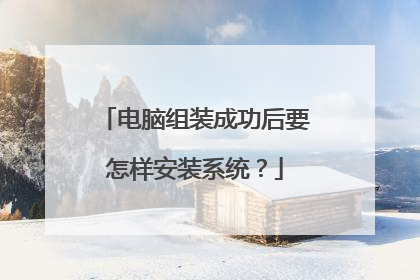
电脑店u盘启动制作工具怎么克隆给另一个u盘?
只需4步!简单又快速的克隆u盘说到克隆u盘,有人可能会说:这不就是复制u盘吗?直接从一个u盘“复制粘贴”到另一个u盘不就好了。如果你的u盘只是用来储存文件数据,那这么做也行,无非就是时间久一点,麻烦一点。如果是启动u盘,由于你无法复制MBR(主引导记录)和某些系统文件,虽然也能“复制粘贴”,但复制完没法用,然而克隆功能就不存在这个问题。可见克隆和“复制粘贴”还是有很大区别的。为什么要克隆u盘?u盘是一种价格便宜、体积小、随插随用、可以随身携带的储存设备。它可以用于很多地方,比如存游戏、存文件数据、制作启动盘、存备份文件、安装双系统等。但因为它的这些特点,也存在着许多隐患。由于体积小,更容易弄丢或被偷。由于随插随用,更容易在其他电脑上感染病毒,或热拔插导致u盘损坏。为了避免这些问题导致数据丢失,对u盘进行备份非常重要。“几年前买电脑的时候老板送了我一个启动u盘,说:以后电脑无法启动的时候可以用。一转眼过去3年了,害怕这u盘因为设备老化啥的坏了,我自己也不会做启动u盘,所以想把这个老的启动u盘备份到新u盘上,直接复制粘贴行吗?还是有啥其他的好办法?”说到备份启动u盘,最好的办法就是克隆启动u盘。克隆与复制的区别之处就是克隆是以块为单位,复制是以文件为单位。复制由于无权限复制某些系统文件以及MBR,所以复制出的启动u盘无法使用。 但克隆使用快照技术,可以将系统文件以及MBR原封不动的克隆到其他位置,而且速度快、占用内存少。所以备份启动u盘最好的办法就是克隆。简单又好用的u盘克隆软件如果你不知道克隆要怎么操作,不用担心,接下来我就给你介绍一款简单又好用的u盘克隆软件-傲梅轻松备份免费版,无论你是it高手还是菜鸟,只需点几下鼠标,就可以克隆你的u盘!无论你是Windows 10还是Windows7/8/XP/Vista,傲梅轻松备份免费版都可以轻松的帮你将u盘克隆到其他地方,如果担心克隆后无法使用,你可以使用“按扇区到扇区克隆”功能,克隆一个和原u盘一模一样的u盘。如果你之前的启动u盘已经无法使用,不也用担心,该软件还提供了制作启动u盘的功能。怎样克隆u盘?在这里,我会通过详细的步骤给大家介绍如何使用这款软件来克隆u盘。步骤一:下载并安装傲梅轻松备份免费版。把两个u盘连接到电脑上。步骤二:打开傲梅轻松备份免费版,点击主页面左侧的“克隆”,再选择“磁盘克隆”。步骤三:“源磁盘”选择你原来的启动u盘,“目标磁盘”选择另一个u盘。注意:“目标磁盘”上的所有数据都会被覆盖,如果有重要资料,请提前备份。步骤四:确认设置无误后,点击“开始克隆”,等待完成即可。如果需要调整分区大小,可以点击“编辑分区”。目标磁盘必须大于等于源磁盘,才能使用“按扇区到扇区克隆”功能,且会使“编辑分区”无法使用。总结俗话说得好“工欲善其事,必先利其器”,使用好的工具能让我们事半功倍,所以我非常建议你使用傲梅轻松备份免费版。它不仅仅是一款u盘克隆软件,还是一款备份还原软件,有4种备份类型:磁盘备份、分区备份、系统备份、文件备份,还可以设置定时自动备份,再也不用因为忘记备份而担心。它还有不重装将系统迁移到新硬盘、文件同步等功能。面对这样一款不可多得的免费软件,你还在犹豫什么?快点击下方链接下载吧!
U盘启动工具软件安装在隐蔽分区,在操作系统下是看不到的,所以,无法克隆带有启动工具软件的U盘。 建议自己用U盘制作启动盘,制作启动U盘方法:电脑上下载安装“大白菜”,然后打开“大白菜”,根据提示就可以制作启动U盘,很简单,没有技术障碍。
电脑u盘制作工具需要在电脑上操作,只有在电脑上才能使用工具制作u盘启动,目前制作u盘启动的软件有很多。
这个不能克隆,你再电脑上再下载U盘启动盘制作工具,插上新的优盘制作就可以了。
直接克隆u盘就可以了,或者打开工具插入新u盘再制作一份也可以
U盘启动工具软件安装在隐蔽分区,在操作系统下是看不到的,所以,无法克隆带有启动工具软件的U盘。 建议自己用U盘制作启动盘,制作启动U盘方法:电脑上下载安装“大白菜”,然后打开“大白菜”,根据提示就可以制作启动U盘,很简单,没有技术障碍。
电脑u盘制作工具需要在电脑上操作,只有在电脑上才能使用工具制作u盘启动,目前制作u盘启动的软件有很多。
这个不能克隆,你再电脑上再下载U盘启动盘制作工具,插上新的优盘制作就可以了。
直接克隆u盘就可以了,或者打开工具插入新u盘再制作一份也可以

U盘装系统工具哪家好?
u盘装系统工具到底哪个更好呢?现在U盘装机工具五花八门、应有尽有,大家都不知道应该使用哪个了,为此一些下载站、门户网站就推出了排行榜,大大方便大家查看参考使用啦,U大师小编我特别介绍给大家!!!~~~第一名:U大师U大师界面美化、操作简单、即下即用,其集成程度较高,基本上具有GHOST系统备份和修复,磁盘分区,内存测试等功能,兼容性较高。绝对的纯净版,没有任何捆绑插件哦,一键制作,简单易用,写入保护,严防病毒入侵,随时更换系统,轻松便捷,支持各种U盘,读写速度快,一盘两用,携带方便,U盘主导,丢掉光驱。第二名:老毛桃老毛桃u盘装系统工具的侧重点在嵌入式的XP的PE操作系统,其具有强大的修复和备份功能,相比而言功能更为强大,系统更加专业,操作的便捷性也有相当体现,系统丢失密码也可以修改密码,可以从U盘直接启动。老毛桃在笔记本系统安装方面更为优越,其支持双显卡笔记本的引导进PE,还有其特有的防蓝屏技术和旧电脑智能加速功能,大大加快了PE系统的安装速度。第三名:大白菜大白菜超级U盘启动盘制作工具出现不久便拥有了大量的用户群,其主要卖点在于绿色免费中文版,以及100%的启动U盘制作成功率,启动U盘制作速度相比更加快速。其PE系统安装后拥有极速启动功能,而且拥有万能U盘的启动文件功能,其通过精心优化的PE系统更加精致,更加适用。大白菜的特色功能有自定义启动u盘装系统加载功能和U盘启动区自动隐藏功能,体现了顾客的个性和安全性。第四名:u深度u深度u盘启动盘制作工具是一款专业的启动盘制作工具。通过不断的改进优化,其实现了一键制作出启动u盘,操作更加简单方便。同时u深度的兼容性特点使其更受计算机专业人员所喜爱,u深度基本上能够兼容目前市面上常用的所有操作系统,在使用时,也具有系统转换的功能,更适合较为专业的计算机爱好者使用。同时,u深度简约的界面风格和系统的纯度,体现了其制作u盘启动代码的优越性,使其制作启动u盘成功率达到100%。第五名:u启动u启动相比以往制作启动u盘复杂的程序,相比光盘安装盘复杂的安装程序,以及良莠不齐的系统质量,u启动一键安装的操作简单性以及专业稳定的系统,使用户用得更加放心。u启动一键操作,自动安装的简便性、支持一盘两用,携带的方便性,以及写入保护技术的安全性和可以自由更换系统的便捷性,使用户使用更加随心所欲第六名:大番薯大番薯是上市较早的一款U盘安装系统工具,其拥有大量的用户群。同时,大番薯以专业的态度,通过不断改进系统,不断完善工具,不断简化界面,使其拥有很强的竞争力。在功能方面,大番薯不仅具有一键安装、一盘两用、防写入等功能,更具有支持ghost版与原版windows系统安装,防蓝屏技术,和老旧电脑加速功能,素缎了进入PE时间。第七名:电脑店电脑店U盘装系统专用工具,电脑专业人员使用较多,在维护电脑方面功能超强,同时集成工具更加全面,维护故障更加准确。但相比之下操作程序较为复杂,启动盘制作成功率不够高。第八名:一键u盘装系统一键工作室开发的u盘安装系统工具具有安全,简单,快速,高兼容性,绿色安全无毒的特点,支持所有USB可移动设备,内置的隐藏分区,防毒防误删,同时可以将U盘转换为NTFS格式。但其系统制作不够精细,系统漏洞过多。第九名:u盘启动大师U盘启动大师专业化程度较高,具有把普通U盘制作成HDD或ZIP启动盘的功能,还支持SD卡和TF卡,在安装系统的同时可用U盘启动进行安装、备份、还原系统以及硬盘分区、对拷等操作。但其相比之下防毒功能较差,没有写保护功能,容易被病毒感染。第十名:u大侠U大侠沿用先进、流行的U盘装系统,操作简单便捷、兼容性高,使用方便。但U大侠的系统启动盘制作成功率和安装系统成功率都不够高,有些许瑕疵,同时对系统互换方面还不够好。
一、电脑店u盘启动盘制作工具电脑店u盘装系统专用工具(电脑店u盘启动盘制作工具),也是常称为的U盘启动制作工具的功能升格版,能更方便电脑技术人员装机、维护电脑使用的超强工具。此作品100%成功制作U盘启动,集成工具更全面,完全可以应对电脑技术人员常见的电脑故障维护工作。此作品制作简单,支持所有U盘一键制作成启动盘;兼容多种机型;支持GHO、ISO系统文件,更支持原版系统安装,集成更全面工具,完全可以应对电脑技术人员常见的电脑故障维护工作。电脑店u盘启动盘制作工具自由更换系统,方便快捷 ,自制引导盘和光驱无法更新系统,电脑店引导盘用户可以自由替换系统,方便快捷,一键安装。 写入保护,防止病毒侵袭 ,U盘是病毒传播的主要途径之一,电脑店引导盘采用写入保护技术,彻底切断病毒传播途径。 一盘两用,携带方便 ,平时当U盘使用,需要的时候就是修复盘,完全不需要光驱和光盘,携带方便。电脑应急,最给力的帮手! 告别繁琐,简单易用 ,不需要任何技术基础,突破英文障碍和笨重的光驱,菜鸟也能玩转电脑,实现全民普及电脑技术 。五、读写速度快,安全稳固 ,光盘和光驱系机械产品,容易划伤和损坏;U盘可达5万次读写次数,USB2.0高速传输,整个过程不到10分钟。电脑店u盘启动盘制作工具特点:1、支持多品牌U盘、SD卡、移动硬盘制成启动维护U盘。2、一盘两用、携带方便。启动文件防毒、防删、防格,U盘剩余部分可以当普通U盘一样使用。3、一键制作,免格式化升级。4、支持老机器启动前进行USB加速。5、支持原版WindowsXP、Windows7系统的安装。6、支持启动自定义ISO或img文件。7、支持启动背景、PE背景的个性化设置。8、内置PE集成全面的SRS驱动,支持更多电脑硬盘开启AHCI模式,采用独特的加载技术双显卡笔记本避免蓝屏。9、内置全面的dos工具和pe工具,满足装机和日常电脑维护的需要。10、PE内置自动安装功能,装机更方便;集成常用软件包,一键安装,减少装机时间。二、U大师U盘启动盘制作工具U大师U盘启动盘制作工具是一款界面美化、时下最流行、操作简单、便捷的U盘装系统和维护电脑的专用工具,即下即用的启动U盘制作工具,真正做到了一键下载,一键安装,一键装机的便捷,只要轻松一键,电脑就能恢复到最佳状态,电脑城装机和维护人员使用,更专业,更高效,个人用户使用,更简单,更安全,无论是电脑菜鸟级别还是专家级别都能轻松使用。它集成了GHOST系统、ISO系统文件备份/修复,磁盘分区,内存测试等系统重装和维护的功能,支持所有U盘、各种机型,适用于各种系统。U大师U盘启动盘制作工具功能特点:1、U大师支持所有U盘制作,拥有5万次的读写次数,几分钟就能搞定!2、拒绝病毒的入侵,防范于未然。U大师引导盘采用写入保护技术,彻底断绝病毒通过U盘传播。3、解决自制引导盘和光驱无法更新系统的问题,U大师引导盘帮你随时自由更换系统,一键安装,轻松快捷。4、完全抛弃光驱和光盘!平时当U盘使,关键时刻“变身”启动盘。携带方便,随时随地帮你解决电脑系统问题。5、作简单,一键制作几乎100%支持所有的U盘一键作为启动盘。6、制作后工具功能强大支持GHO、ISO系统文件,支持原版系统安装。7、兼容性强支持最新型主板与笔记本,多个PE版本供选择。三、通用U盘启动盘制作工具通用U盘装系统专用工具,也称为的U盘PE启动制作工具,是一款国内领先技术开发的u盘装系统、u盘启动盘制作工具。此工具简单实用,操作方便快捷,兼容性超强,支持ISO制作、写入U盘、光盘刻录、自定义PE工具箱等功能,能更方便电脑技术人员装机、维护电脑使用的超级工具。此作品100%成功制作U盘启动,集成工具更全面,完全可以应对电脑技术人员常见的电脑故障维护工作。通用U盘启动盘制作工具功能特点:1、平时当U盘使用,需要的时候就是修复盘,完全不需要光驱和光盘,携带方便,兼容各种U盘,读写速度快。2、自制引导盘和光驱均无法更新系统,通用PE引导盘可自主更换系统,一键安装,轻松快捷,写入保护,严防病毒入侵。3、支持所有U盘制作,拥有高达5万次的读写次数,几分钟就能搞定!4、支持PE自定义自动快速安装系统、DOS状态一键安装恢复GHO系统,支持安装版WIN7快速安装,减少装机时间5分钟以上;5、最新的微型PE,支持无线网卡上网和宽带拨号连接,方便快捷;6、时下最强悍的分区工具DiskGenius3.5.0分区功能;7、超强DOS工具合集并支持网络克隆,适合大型网吧维护人员;8、支持XP/WIN7系统密码破解与内存检测;9、智能自动无损分区。10、引导文件隐藏保护,防止病毒入侵与误格式化U盘。四、装机吧U盘启动盘制作工具装机吧U盘启动盘制作工具(简称:装机吧)是一款专业的启动盘制作工具,是一款国内领先技术开发的u盘装系统、u盘启动盘制作工具。通过不断的改进优化,实现了一键制作出启动u盘,操作更加简单方便。同时兼容性特点使其更受计算机专业人员所喜爱,基本上能够兼容目前市面上常用的所有操作系统,支持一键U盘启动盘制作、写入U盘、光盘刻录、自定义pe工具箱等功能,真真正正实现抛弃光驱重装系统。并且带有写入保护,防病毒入侵等功能,在使用时,也具有系统转换的功能,更适合较为专业的计算机爱好者使用。同时,简约的界面风格和系统的纯度,体现了其制作u盘启动代码的优越性,使其制作启动u盘成功率达到100%。装机吧U盘启动盘制作工具特点:1、轻松一键,简单易用2、一键点击制作,不需要任何技术基础,全自动完成制作流程,菜鸟也能玩转电脑系统3、一盘两用,携带方便4、平时当U盘使用,需要的时候就是修复盘,完全不需要光驱和光盘,携带方便,兼容各种U盘,读写速度快,支持所有U盘制作,拥有高达5万次的读写次数,几分钟就能搞定!5、自主更换系统,方便快捷,自制引导盘和光驱均无法更新系统,装机吧引导盘可自主更换系统,一键安装,轻松快捷。6、写入保护,严防病毒入侵。U盘是病毒传播的主要途径之一,装机吧引导盘采用写入保护技术,可彻底断绝病毒通过U盘入侵。7、更新换代,抛掉光驱五、一键U盘启动盘制作工具一键工作室开发的u盘安装系统工具是为方便电脑技术人员装机、维护电脑而制作的工具。内置了大量的维护工具,安装方便,快速傻瓜化。具有安全,简单,快速,高兼容性,绿色安全无毒的特点,支持所有USB可移动设备,内置的隐藏分区,防毒防误删,同时可以将U盘转换为NTFS格式。但其系统制作不够精细,系统漏洞过多。六、U大侠U盘启动盘制作工具U大侠U盘制作工具是一款采用U盘装系统,快速实现、一键式制作、操作简单便捷的u盘安装系统工具,几乎100%支持所有U盘,兼容多种 机型,短短几分钟轻松搞定系统重装。U大侠U盘启动盘制作工具特点:1、一盘两用,便捷简单!U大侠,平时当U盘使用,需要时当修复盘用,无需光驱和光盘, 携带便捷。2、一键制作,简单易用没有任何繁琐的步骤,一键点击制作,制作过程简单、快速 ,是电脑菜鸟的好选择!3、轻松更换电脑系统用户可以自由替换系统,支持 GHOST与原版系统安装,方便快捷,自动安装!U大侠绿色清新的界面,给用户眼前一亮的感觉;安装原版系统时,u大侠能自动识别镜像文件,方便快捷的操作,让电脑小白经过简单学习后,也能自行重装系统;除了线上提供帮助外,u大侠还开辟了一对一远程服务,在用户装系统过程中遇到五花八门的电脑问题时,给予耐心的解答及帮助,良好的互动备受用户推崇!U盘启动盘制作工具还有很多,比如:U深度、U盘之家U盘启动盘制作工具、萝卜家园等U盘启动盘制作工具,在这里就不一一介绍了。启动盘制作工具众多,到底要说哪个好,也是各有千秋,其实差别都不大,而且制作过程都越来越傻瓜似。只是相比下使用的多的是老毛桃、大白菜、电脑店、U大师。大家在制作U盘启动盘时可以根据自己U盘的大小来选择启动盘制作工具,因为如果U盘容量小了,大的U盘启动盘制作工具就装不下,没法制作启动盘了。
用的是这款你可以参考一下; 1、将u盘制作成【u深度u盘启动盘】,接着前往相关网站下载win系统存到u盘启动盘,重启电脑等待出现开机画面按下启动快捷键,选择u盘启动进入到u深度主菜单,选取“【02】u深度WIN8 PE标准版(新机器)”选项,按下回车键确认2、在pe装机工具中选择win镜像放在c盘中,点击确定3、此时在弹出的提示窗口直接点击“确定”按钮4、随后安装工具开始工作,我们需要耐心等待几分钟5、完成后,弹跳出的提示框会提示是否立即重启,这个时候我们直接点击立即重启就即可。 6、此时就可以拔除u盘了,重启系统开始进行安装,我们无需进行操作,等待安装完成即可。
面临目前当下的U盘安装系统的普及,装机已经成为了非常简单的事情。比起用98系统的年代,一大堆的光盘驱动,让人在重装的时候也非常的头痛,还要善待这些驱动盘,以免重装后电脑无法识别。 但自从进入了U盘装机时代后,初代的老毛桃让人爱不释手,竟然这么简单,这么傻瓜。但针对市面上目前多种U盘安装系统,让人也挑的眼花缭乱。 这些第三方到底有什么区别!个人使用感觉是,没有什么大的区别。从顺手度来说,个人偏向于WE PE这个安装软件。心理作用也是有可能的。总之一句话,好用才是王道!
这几家都没有官方的好 从MSDN下载ISO格式官方系统镜像(ED2K用迅雷下载),用UltraISO写入USB储存设备,弹出U盘,重启电脑,选择从USB启动,进入安装程序。接下来按安装程序提示操作即可。安装完成,重启电脑,进入系统。没有任何捆绑软件。[适用于Windows操作系统] 如果说PE的话,我觉得微PE和FirPE比较好
一、电脑店u盘启动盘制作工具电脑店u盘装系统专用工具(电脑店u盘启动盘制作工具),也是常称为的U盘启动制作工具的功能升格版,能更方便电脑技术人员装机、维护电脑使用的超强工具。此作品100%成功制作U盘启动,集成工具更全面,完全可以应对电脑技术人员常见的电脑故障维护工作。此作品制作简单,支持所有U盘一键制作成启动盘;兼容多种机型;支持GHO、ISO系统文件,更支持原版系统安装,集成更全面工具,完全可以应对电脑技术人员常见的电脑故障维护工作。电脑店u盘启动盘制作工具自由更换系统,方便快捷 ,自制引导盘和光驱无法更新系统,电脑店引导盘用户可以自由替换系统,方便快捷,一键安装。 写入保护,防止病毒侵袭 ,U盘是病毒传播的主要途径之一,电脑店引导盘采用写入保护技术,彻底切断病毒传播途径。 一盘两用,携带方便 ,平时当U盘使用,需要的时候就是修复盘,完全不需要光驱和光盘,携带方便。电脑应急,最给力的帮手! 告别繁琐,简单易用 ,不需要任何技术基础,突破英文障碍和笨重的光驱,菜鸟也能玩转电脑,实现全民普及电脑技术 。五、读写速度快,安全稳固 ,光盘和光驱系机械产品,容易划伤和损坏;U盘可达5万次读写次数,USB2.0高速传输,整个过程不到10分钟。电脑店u盘启动盘制作工具特点:1、支持多品牌U盘、SD卡、移动硬盘制成启动维护U盘。2、一盘两用、携带方便。启动文件防毒、防删、防格,U盘剩余部分可以当普通U盘一样使用。3、一键制作,免格式化升级。4、支持老机器启动前进行USB加速。5、支持原版WindowsXP、Windows7系统的安装。6、支持启动自定义ISO或img文件。7、支持启动背景、PE背景的个性化设置。8、内置PE集成全面的SRS驱动,支持更多电脑硬盘开启AHCI模式,采用独特的加载技术双显卡笔记本避免蓝屏。9、内置全面的dos工具和pe工具,满足装机和日常电脑维护的需要。10、PE内置自动安装功能,装机更方便;集成常用软件包,一键安装,减少装机时间。二、U大师U盘启动盘制作工具U大师U盘启动盘制作工具是一款界面美化、时下最流行、操作简单、便捷的U盘装系统和维护电脑的专用工具,即下即用的启动U盘制作工具,真正做到了一键下载,一键安装,一键装机的便捷,只要轻松一键,电脑就能恢复到最佳状态,电脑城装机和维护人员使用,更专业,更高效,个人用户使用,更简单,更安全,无论是电脑菜鸟级别还是专家级别都能轻松使用。它集成了GHOST系统、ISO系统文件备份/修复,磁盘分区,内存测试等系统重装和维护的功能,支持所有U盘、各种机型,适用于各种系统。U大师U盘启动盘制作工具功能特点:1、U大师支持所有U盘制作,拥有5万次的读写次数,几分钟就能搞定!2、拒绝病毒的入侵,防范于未然。U大师引导盘采用写入保护技术,彻底断绝病毒通过U盘传播。3、解决自制引导盘和光驱无法更新系统的问题,U大师引导盘帮你随时自由更换系统,一键安装,轻松快捷。4、完全抛弃光驱和光盘!平时当U盘使,关键时刻“变身”启动盘。携带方便,随时随地帮你解决电脑系统问题。5、作简单,一键制作几乎100%支持所有的U盘一键作为启动盘。6、制作后工具功能强大支持GHO、ISO系统文件,支持原版系统安装。7、兼容性强支持最新型主板与笔记本,多个PE版本供选择。三、通用U盘启动盘制作工具通用U盘装系统专用工具,也称为的U盘PE启动制作工具,是一款国内领先技术开发的u盘装系统、u盘启动盘制作工具。此工具简单实用,操作方便快捷,兼容性超强,支持ISO制作、写入U盘、光盘刻录、自定义PE工具箱等功能,能更方便电脑技术人员装机、维护电脑使用的超级工具。此作品100%成功制作U盘启动,集成工具更全面,完全可以应对电脑技术人员常见的电脑故障维护工作。通用U盘启动盘制作工具功能特点:1、平时当U盘使用,需要的时候就是修复盘,完全不需要光驱和光盘,携带方便,兼容各种U盘,读写速度快。2、自制引导盘和光驱均无法更新系统,通用PE引导盘可自主更换系统,一键安装,轻松快捷,写入保护,严防病毒入侵。3、支持所有U盘制作,拥有高达5万次的读写次数,几分钟就能搞定!4、支持PE自定义自动快速安装系统、DOS状态一键安装恢复GHO系统,支持安装版WIN7快速安装,减少装机时间5分钟以上;5、最新的微型PE,支持无线网卡上网和宽带拨号连接,方便快捷;6、时下最强悍的分区工具DiskGenius3.5.0分区功能;7、超强DOS工具合集并支持网络克隆,适合大型网吧维护人员;8、支持XP/WIN7系统密码破解与内存检测;9、智能自动无损分区。10、引导文件隐藏保护,防止病毒入侵与误格式化U盘。四、装机吧U盘启动盘制作工具装机吧U盘启动盘制作工具(简称:装机吧)是一款专业的启动盘制作工具,是一款国内领先技术开发的u盘装系统、u盘启动盘制作工具。通过不断的改进优化,实现了一键制作出启动u盘,操作更加简单方便。同时兼容性特点使其更受计算机专业人员所喜爱,基本上能够兼容目前市面上常用的所有操作系统,支持一键U盘启动盘制作、写入U盘、光盘刻录、自定义pe工具箱等功能,真真正正实现抛弃光驱重装系统。并且带有写入保护,防病毒入侵等功能,在使用时,也具有系统转换的功能,更适合较为专业的计算机爱好者使用。同时,简约的界面风格和系统的纯度,体现了其制作u盘启动代码的优越性,使其制作启动u盘成功率达到100%。装机吧U盘启动盘制作工具特点:1、轻松一键,简单易用2、一键点击制作,不需要任何技术基础,全自动完成制作流程,菜鸟也能玩转电脑系统3、一盘两用,携带方便4、平时当U盘使用,需要的时候就是修复盘,完全不需要光驱和光盘,携带方便,兼容各种U盘,读写速度快,支持所有U盘制作,拥有高达5万次的读写次数,几分钟就能搞定!5、自主更换系统,方便快捷,自制引导盘和光驱均无法更新系统,装机吧引导盘可自主更换系统,一键安装,轻松快捷。6、写入保护,严防病毒入侵。U盘是病毒传播的主要途径之一,装机吧引导盘采用写入保护技术,可彻底断绝病毒通过U盘入侵。7、更新换代,抛掉光驱五、一键U盘启动盘制作工具一键工作室开发的u盘安装系统工具是为方便电脑技术人员装机、维护电脑而制作的工具。内置了大量的维护工具,安装方便,快速傻瓜化。具有安全,简单,快速,高兼容性,绿色安全无毒的特点,支持所有USB可移动设备,内置的隐藏分区,防毒防误删,同时可以将U盘转换为NTFS格式。但其系统制作不够精细,系统漏洞过多。六、U大侠U盘启动盘制作工具U大侠U盘制作工具是一款采用U盘装系统,快速实现、一键式制作、操作简单便捷的u盘安装系统工具,几乎100%支持所有U盘,兼容多种 机型,短短几分钟轻松搞定系统重装。U大侠U盘启动盘制作工具特点:1、一盘两用,便捷简单!U大侠,平时当U盘使用,需要时当修复盘用,无需光驱和光盘, 携带便捷。2、一键制作,简单易用没有任何繁琐的步骤,一键点击制作,制作过程简单、快速 ,是电脑菜鸟的好选择!3、轻松更换电脑系统用户可以自由替换系统,支持 GHOST与原版系统安装,方便快捷,自动安装!U大侠绿色清新的界面,给用户眼前一亮的感觉;安装原版系统时,u大侠能自动识别镜像文件,方便快捷的操作,让电脑小白经过简单学习后,也能自行重装系统;除了线上提供帮助外,u大侠还开辟了一对一远程服务,在用户装系统过程中遇到五花八门的电脑问题时,给予耐心的解答及帮助,良好的互动备受用户推崇!U盘启动盘制作工具还有很多,比如:U深度、U盘之家U盘启动盘制作工具、萝卜家园等U盘启动盘制作工具,在这里就不一一介绍了。启动盘制作工具众多,到底要说哪个好,也是各有千秋,其实差别都不大,而且制作过程都越来越傻瓜似。只是相比下使用的多的是老毛桃、大白菜、电脑店、U大师。大家在制作U盘启动盘时可以根据自己U盘的大小来选择启动盘制作工具,因为如果U盘容量小了,大的U盘启动盘制作工具就装不下,没法制作启动盘了。
用的是这款你可以参考一下; 1、将u盘制作成【u深度u盘启动盘】,接着前往相关网站下载win系统存到u盘启动盘,重启电脑等待出现开机画面按下启动快捷键,选择u盘启动进入到u深度主菜单,选取“【02】u深度WIN8 PE标准版(新机器)”选项,按下回车键确认2、在pe装机工具中选择win镜像放在c盘中,点击确定3、此时在弹出的提示窗口直接点击“确定”按钮4、随后安装工具开始工作,我们需要耐心等待几分钟5、完成后,弹跳出的提示框会提示是否立即重启,这个时候我们直接点击立即重启就即可。 6、此时就可以拔除u盘了,重启系统开始进行安装,我们无需进行操作,等待安装完成即可。
面临目前当下的U盘安装系统的普及,装机已经成为了非常简单的事情。比起用98系统的年代,一大堆的光盘驱动,让人在重装的时候也非常的头痛,还要善待这些驱动盘,以免重装后电脑无法识别。 但自从进入了U盘装机时代后,初代的老毛桃让人爱不释手,竟然这么简单,这么傻瓜。但针对市面上目前多种U盘安装系统,让人也挑的眼花缭乱。 这些第三方到底有什么区别!个人使用感觉是,没有什么大的区别。从顺手度来说,个人偏向于WE PE这个安装软件。心理作用也是有可能的。总之一句话,好用才是王道!
这几家都没有官方的好 从MSDN下载ISO格式官方系统镜像(ED2K用迅雷下载),用UltraISO写入USB储存设备,弹出U盘,重启电脑,选择从USB启动,进入安装程序。接下来按安装程序提示操作即可。安装完成,重启电脑,进入系统。没有任何捆绑软件。[适用于Windows操作系统] 如果说PE的话,我觉得微PE和FirPE比较好

电脑开机出现NTLDR is missing Press Ctrl Alt Del to restart就开不了机了?
分析:电脑显示NTLDR is missing Press Ctrl+Alt+Del to restart,表示引导文件损坏,可尝试修复,如果无效则需要重装系统。 处理: 一、修复引导:使用启动U盘或光盘启动电脑,运行DISKGENIUS检测硬盘,并重建主引导记录。 二、重装系统:推荐电脑使用光盘重装系统,其操作步骤如下: (1)准备系统光盘:如果没有可以去电脑商店购买,需要安装什么系统就买什么系统的最新版光盘。如果有刻录光驱,也可上网自行下载ISO格式的系统文件刻录成系统光盘。 (2)设置光盘启动:开机后按DEL键(笔记本一般为F2或根据屏幕底行提示的热键)进入CMOS,并在BOOT选项卡(或startups)中设置光驱(CD-ROM或DVD-ROM)为第一启动项(老主板需要进入Advanced BIOS Features选项卡后,在“1st Boot Device”处回车,再选择CD/DVD-ROM),再按F10保存退出重启。重启电脑时及时将系统光盘插入光驱。 (3)克隆安装系统:光盘启动成功后会显示功能菜单,此时选择菜单中的“安装系统到硬盘第一分区”,回车确定后按提示操作,或者进入PE系统后,运行桌面上的“一键安装系统”,电脑会自动运行GHOST软件自动载入GHO文件克隆安装到C区,整个过程基本无需人工干预,直到最后进入系统桌面。 注意:在安装系统完成后,先安装安全软件如360安全卫士加360杀毒或者金山毒霸之类其它安全软件,进行全盘查杀木马、病毒,再打好系统补丁、安装常用软件,并下载安装使用一键还原工具进行系统备份,以备不时之需。
这是因为【系统引导文件】丢失了! 解决方法如下:1、开机,一直按【DEL】键【台式】或【F2】键【笔记本】,进入【CMOS设置】!2、切换到【Advanced BIOS】,设置【First Boot Device】为【CDROM】!【关键一步】3、插入【系统盘】!4、显示安装界面后,点击【修复计算机】!【关键一步】5、再出来的对话框中,点击【自动修复】!【关键一步】6、修复完成后,退出【系统盘】!7、重启电脑,如果还不能解决,那么就是【活动分区】设置错了!8、插入【PE系统盘】!9、进入【PE】系统,右击【我的电脑】,选择【管理】!10、选择【磁盘管理】选项!11、右击【装系统的盘】,选择【标记此分区为活动分区】!【关键一步】 12、如果还不行,就还需要重装系统! 建议你用”电脑店超级U盘启动盘制作工具V6.2(UEFI启动体验版)“制作U盘启动盘或者光盘启动盘进行操作系统的安装。这个软件还专门解决UEFI引导失败的问题,为了顺利安装系统,不会中途卡机和当机,,你必须先把你的所要安装系统的分区进行格式化,再安装系统。如果硬盘内有一两个系统恢复和保护性分区,它会阻止安装非本机OEM的系统;或者有前一次安装系统形成的引导分区,在安装系统过程中,都有可能导致安装失败,解决方法:就是彻底删除这些系统分区,并删除所有恢复性或保护性的小分区(一般大小为100--500M),再安装系统。 系统安装前,首先要下载一个操作系统镜像文件可以在下面下载Windows各版本的操作系统,里面还有详细的电脑系统安装教程,可安装时参考ghost系统基地www.ghost008.com这是目前最好的,最全的。资源最丰富,最安全的操作系统下载网站,下载你所需系统镜像文件(一般格式为:ISO)。 系统安装方法1: 最简单的系统安装方法:通过DVD光驱直接安装: 用”电脑店超级U盘启动盘制作工具V6.1(UEFI启动体验版)“制作DVD系统安装盘,方法:安装好此软件,打开并运行,在显示的主功能界面上: 首先,选择并点击“ISO模式-支持UEFI启动”;其次,选择并点击:“浏览“或者”打开文件夹“,寻找并确认你想刻录(烧制)ISO文件;最后,点击”刻录光盘“,即可刻录(烧制)出你想要的系统安装盘。 另外也可以用“蓝宇电脑维护盘”(或者叫:“追梦人专业电脑维护盘超强版”)把镜像文件刻录(烧制)到DVD光盘,做成系统盘。方法:先运行:“蓝宇电脑维护盘”,进入:“追梦人专业电脑维护盘PE工具箱”,点击:”光盘优盘“选项,使用:”光盘映像工具UltraIOS“或者”深山红叶刻录软件“ 进行刻录(烧制)。 (注:”电脑店超级U盘启动盘制作工具V6.1(UEFI启动体验版)“和“蓝宇电脑维护盘”去百度搜索一搜既可以搜到) 系统安装盘做好后,开启需要安装系统的电脑,先设定第一顺位启动设备为CD/DVD(光盘或者光驱)启动(设置U盘启动也可以按照下面两种方式,只要是把DVD项改为USB或者U盘即可); 把光驱(CD/DVD光盘)设置为第一启动顺位设备的方法1:开启电脑,根据开机的时候,刚一闪过的第一次开机画面,在屏幕下方显示的白色提示文字,一般是出现“DEL”,那么按下 “del(delete)”键;如果是别的,根据提示可以尝试按F2、F8、F10、F12等等,就可以进入BIOS 。因为各种型号的电脑根据主板的不同,BIOS设置也略有不同,你先在里面菜单里找到“BOOT”这一大项,然后进入细项,选择里面的,First Boot这个的意思就是电脑启动的第一引导驱动,就在这里选择(用上下箭头,或者屏幕下方有英文提示)CD-ROM/DVD-ROM.然后按F10保存后重新启动,当光驱里有可以支持的启动光盘时,会在屏幕上方显示:“start booting from cd”或者“start booting from dvd”等字样,此时立刻点回车键(Enter键)电脑就会先从光盘引导进入了。(特注:设定U盘为第一顺位启动设备的方法同上) 把光驱(CD/DVD光盘)设置为第一启动顺位设备的方法2:开启电脑,根据开机第一个启动画面,在电脑最下方的显示的提示,不停地F9(也可能是F2或者F12),可进入快速启动设备选择项菜单,在菜单里选择:CD-ROM/DVD-ROM(“光盘启动”、“光驱启动”)也可进入光盘引导(进入步骤同方法1)(特注:设定U盘为第一顺位启动设备的方法同上)。 然后等待光驱运行,进入DVD光驱加载页面后(屏幕上会显示:“start booting from cd”或者“start booting from dvd”等字样),此时立刻点回车键(Enter键),即可进入系统安装。(安装过程基本是傻瓜式的,按提示步骤一步步执行即可,很简单,亦不在此赘述。) 系统安装方法2: 最流行的的系统安装方法:用U盘做成系统启动安装盘 具体方法: 准备好一个等于或者大于4GB的U盘,先完成格式化。 a、从电脑店U盘工具官方网站u.diannaodian.com (前面加:http://)-下载”电脑店超级U盘启动盘制作工具V6.1(UEFI启动体验版)“。 b、运行程序之前请尽量关闭杀毒软件和安全类软件(本软件涉及对可移动磁盘的读写操作,部分杀软的误报可能会导致制作失败!)下载完成之后Windows XP系统下直接双击运行即可,Windows Vista或Windows7/8系统请点右键以管理员身份运行。 U盘启动安装盘的具体制作:1. 默认模式: 默认模式1.1:打开主程序,插入U盘/SD卡等可移动设备,在磁盘列表里会自动列出当前电脑中所有的可移动磁盘的盘符、型号、容量等信息。 默认模式1.2:选择你要制作启动的可移动磁盘,启动模式USB-HDD或USB-ZIP可选,默认采用USB-HDD模式。(chs模式主要针对某些不能检测的Bios,一般不需要勾选此项!如果你想把U盘剩余部分转成NTFS格式可以勾选NTFS选项,注意:格式化成NTFS会影响U盘启动部分功能的使用,除非需要存储超过4G的单文件,否则不建议勾选此项!) 默认模式1.3:尽量退出杀毒软件和安全类软件以免制作失败,点击“一键制作启动U盘”按钮,程序会提示是否继续,确认所选U盘无重要数据后点是开始制作.(注意:使用电脑店U盘启动盘制作工具2.0以及之前版本制作过的U盘如果制作失败请先执行初始化U盘) 默认模式1.4:制作过程根据电脑配置和U盘芯片的不同耗时长短也不同,请耐心等待。制作完成后正确设置电脑BIOS即可从U盘启动了。为了验证U盘启动制作是否成功,可以运行模拟启动。注:模拟启动仅供测试U盘启动是否制作成功,不可用于测试内部DOS和PE系统。 2. ISO模式: ISO模式2.1:切换到ISO模式或者直接点击主程序左上角的ISO制作,程序会切换到ISO制作界面。 ISO模式2.2:点击“一键制作启动U盘”按钮后程序会在“D:电脑店ISO”文件夹下创建DND.ISO镜像。 ISO模式2.3:打开ISO模式的一键制作启动U盘,点击ISO模式里的按钮,按照图中推荐选项进行选择,最后点击写入按钮等待写入完成。(如需刻录光盘,点击“刻录光盘”按钮进行刻录操作!) 注:ISO模式同样支持将Win7或者Win8系统镜像写入U盘做成系统安装盘。按以上步骤制作好U盘的系统安装盘,即可安装Win7或者Win8系统了。 小注: 把U盘设置为第一启动顺位设备的方法1:开启电脑,根据开机的时候,刚一闪过的第一次开机画面,在屏幕下方显示的白色提示文字,一般是出现“DEL”,那么按下 “del(delete)”键;如果是别的,根据提示可以尝试按F2、F8、F10、F12等等,就可以进入BIOS 。因为各种型号的电脑根据主板的不同,BIOS设置也略有不同,你先在里面菜单里找到带有“BOOT”字样的这一大项,然后进入细项,选择里面的,First Boot:这个的意思就是电脑启动的第一引导驱动,就在这里选择(用上下箭头,或者屏幕下方有英文提示)”USB“字样的设备,然后按F10保存后重新启动,当电脑重启后,里有可以支持的U盘启动盘时,会在屏幕上面显示进入U盘的系统安装界面。 把U盘设置为第一启动顺位设备的方法2:开启电脑,根据开机第一个启动画面,在电脑最下方的显示的提示,不停地F9(也可能是F2或者F12),可进入快速启动设备选择项菜单,在菜单里选择:”USB“字样的设备,也可进入U盘启动引导。(进入步骤同方法1) 通过U盘安装系统的过程基本是傻瓜式的,按照系统安装界面的提示步骤一步步执行即可,很简单,亦不在此赘述。) 如有疑问,请追问,必复! 如满意,请给我一个采纳,谢谢!
NTLDR全称是NT Loader,是系统加载程序 NTLDR文件是win nt/win200/WinXP的引导文件,当此文件丢失时启动系统会提示"NTLDR is missing..."并要求按任意键重新启动,不能正确进入系统 。所以应该在系统正常的时候给予备份。NTLDR文件是做什么的?我们如何来修复NTLDR文件类型的故障呢?NTLDR文件的是一个隐藏的,只读的系统文件,位置在系统盘的根目录,用来装载操作系统。一般情况系统的引导过程是这样的: 代码1、电源自检程序开始运行2、主引导记录被装入内存,并且程序开始执行3、活动分区的引导扇区被装入内存4、NTLDR从引导扇区被装入并初始化5、将处理器的实模式改为32位平滑内存模式6、NTLDR开始运行适当的小文件系统驱动程序。小文件系统驱动程序是建立在NTLDR内部的,它能读FAT或NTFS。7、NTLDR读boot.ini文件8、NTLDR装载所选操作系统 *如果NT/XP被选择,,NTLDR运行Ntdetect.com 对于其他的操作系统,NTLDR装载并运行Bootsect.dos然后向它传递控制。windows NT过程结束。9.Ntdetect.com 搜索计算机硬件并将列表传送给NTLDR,以便将这些信息写进HKE Y_LOCAL_MACHINEHARDWARE中。10.然后NTLDR装载Ntoskrnl.exe,Hal.dll和系统信息集合。11.Ntldr搜索系统信息集合,并装载设备驱动配置以便设备在启动时开始工作12.Ntldr把控制权交给Ntoskrnl.exe,这时,启动程序结束,装载阶段开始WindowsXP出现此故障的解决办法当此文件丢失时,我们可以从安装光盘上进行提取,方法是:1、进入系统故障恢复控制台。2、转到C盘。3、输入"copy X:I386NTLDR c:"(说明:X为光驱盘符)并回车,如果系统提示要否覆盖则按下"Y",之后输入exit命令退出控制台重新启动即可。今天刚遇到的一种情况:使用新硬盘安装系统时,在进行格式化未完成时突然重启,再启动时就出现NTLDR IS MISSING这个提示,换了一个新的硬盘后才没有这个提示。Windows 2003 server出现此故障的解决办法1. 用Windows 2003的安装盘启动电脑,进入Windows 2003 Server的安装界面;2. 界面提示“要修复Windows 2003 server的安装,请按R”,按R键继续;3. 屏幕出现故障恢复控制台提示“C:Winnt,要登录到哪个Windows 2003安装(要取消,请按Enter)?”,在此键入“1”,然后按Enter键;4. 键入管理员密码,然后按Enter键;5. 键入Copy H:WIN2003ENTI386Ntldr c:,按ENTER键(注:我使 用的光盘是Windows 2003二合一光盘,如果是其他的安装盘,可以使用搜索命令查找一下ntldr文件的位置,一般在i386目录下。“h:”为 我的光盘驱动器号),如果系统提示您是否覆盖文件,键入Y,然后按Enter键。 最近一段时间我出现了这种情况,每次开机,都出现NTLDR is missing,press any key to restart,后面还有一句忘了,出现这种情况后,我重启开机按F10进入选择启动项,选择硬盘启动,year进如了,呵呵,如过你出现这种情况,也可以试试这种方法。
1、将WindowsXP安装光盘放入光驱 2、进入BIOS设置为Boot From CD-ROM3、当显示到“Press any key to boot from the CD”时,按下任意键4、当进入到Windows XP安装菜单时,按下“R”键进入故障恢复台。5、按下“1”键和回车登录进入你的Windows安装6、输入你的Administrator帐户和密码7、拷贝俩个文件到系统所在分区,假设你的光驱为F盘符。按照下面例子: copy F:i386ntldr c:copy F:i386ntdetect.com c: 8、当上面操作成功后,即可取出光盘重启计算机。
NTLDR ismissingpressCtrl+Alt+Deltorestart意思NTLDR丢失按Ctrl+Alt+Del重启种情况遇另台电脑C盘NTLDR文件(要显示系统文件隐藏文件才能看)用U盘拷再用WindowsPE光盘启进入PE系统NTLDR复制C盘试试仍行能装系统 BIOS设置网卡启
这是因为【系统引导文件】丢失了! 解决方法如下:1、开机,一直按【DEL】键【台式】或【F2】键【笔记本】,进入【CMOS设置】!2、切换到【Advanced BIOS】,设置【First Boot Device】为【CDROM】!【关键一步】3、插入【系统盘】!4、显示安装界面后,点击【修复计算机】!【关键一步】5、再出来的对话框中,点击【自动修复】!【关键一步】6、修复完成后,退出【系统盘】!7、重启电脑,如果还不能解决,那么就是【活动分区】设置错了!8、插入【PE系统盘】!9、进入【PE】系统,右击【我的电脑】,选择【管理】!10、选择【磁盘管理】选项!11、右击【装系统的盘】,选择【标记此分区为活动分区】!【关键一步】 12、如果还不行,就还需要重装系统! 建议你用”电脑店超级U盘启动盘制作工具V6.2(UEFI启动体验版)“制作U盘启动盘或者光盘启动盘进行操作系统的安装。这个软件还专门解决UEFI引导失败的问题,为了顺利安装系统,不会中途卡机和当机,,你必须先把你的所要安装系统的分区进行格式化,再安装系统。如果硬盘内有一两个系统恢复和保护性分区,它会阻止安装非本机OEM的系统;或者有前一次安装系统形成的引导分区,在安装系统过程中,都有可能导致安装失败,解决方法:就是彻底删除这些系统分区,并删除所有恢复性或保护性的小分区(一般大小为100--500M),再安装系统。 系统安装前,首先要下载一个操作系统镜像文件可以在下面下载Windows各版本的操作系统,里面还有详细的电脑系统安装教程,可安装时参考ghost系统基地www.ghost008.com这是目前最好的,最全的。资源最丰富,最安全的操作系统下载网站,下载你所需系统镜像文件(一般格式为:ISO)。 系统安装方法1: 最简单的系统安装方法:通过DVD光驱直接安装: 用”电脑店超级U盘启动盘制作工具V6.1(UEFI启动体验版)“制作DVD系统安装盘,方法:安装好此软件,打开并运行,在显示的主功能界面上: 首先,选择并点击“ISO模式-支持UEFI启动”;其次,选择并点击:“浏览“或者”打开文件夹“,寻找并确认你想刻录(烧制)ISO文件;最后,点击”刻录光盘“,即可刻录(烧制)出你想要的系统安装盘。 另外也可以用“蓝宇电脑维护盘”(或者叫:“追梦人专业电脑维护盘超强版”)把镜像文件刻录(烧制)到DVD光盘,做成系统盘。方法:先运行:“蓝宇电脑维护盘”,进入:“追梦人专业电脑维护盘PE工具箱”,点击:”光盘优盘“选项,使用:”光盘映像工具UltraIOS“或者”深山红叶刻录软件“ 进行刻录(烧制)。 (注:”电脑店超级U盘启动盘制作工具V6.1(UEFI启动体验版)“和“蓝宇电脑维护盘”去百度搜索一搜既可以搜到) 系统安装盘做好后,开启需要安装系统的电脑,先设定第一顺位启动设备为CD/DVD(光盘或者光驱)启动(设置U盘启动也可以按照下面两种方式,只要是把DVD项改为USB或者U盘即可); 把光驱(CD/DVD光盘)设置为第一启动顺位设备的方法1:开启电脑,根据开机的时候,刚一闪过的第一次开机画面,在屏幕下方显示的白色提示文字,一般是出现“DEL”,那么按下 “del(delete)”键;如果是别的,根据提示可以尝试按F2、F8、F10、F12等等,就可以进入BIOS 。因为各种型号的电脑根据主板的不同,BIOS设置也略有不同,你先在里面菜单里找到“BOOT”这一大项,然后进入细项,选择里面的,First Boot这个的意思就是电脑启动的第一引导驱动,就在这里选择(用上下箭头,或者屏幕下方有英文提示)CD-ROM/DVD-ROM.然后按F10保存后重新启动,当光驱里有可以支持的启动光盘时,会在屏幕上方显示:“start booting from cd”或者“start booting from dvd”等字样,此时立刻点回车键(Enter键)电脑就会先从光盘引导进入了。(特注:设定U盘为第一顺位启动设备的方法同上) 把光驱(CD/DVD光盘)设置为第一启动顺位设备的方法2:开启电脑,根据开机第一个启动画面,在电脑最下方的显示的提示,不停地F9(也可能是F2或者F12),可进入快速启动设备选择项菜单,在菜单里选择:CD-ROM/DVD-ROM(“光盘启动”、“光驱启动”)也可进入光盘引导(进入步骤同方法1)(特注:设定U盘为第一顺位启动设备的方法同上)。 然后等待光驱运行,进入DVD光驱加载页面后(屏幕上会显示:“start booting from cd”或者“start booting from dvd”等字样),此时立刻点回车键(Enter键),即可进入系统安装。(安装过程基本是傻瓜式的,按提示步骤一步步执行即可,很简单,亦不在此赘述。) 系统安装方法2: 最流行的的系统安装方法:用U盘做成系统启动安装盘 具体方法: 准备好一个等于或者大于4GB的U盘,先完成格式化。 a、从电脑店U盘工具官方网站u.diannaodian.com (前面加:http://)-下载”电脑店超级U盘启动盘制作工具V6.1(UEFI启动体验版)“。 b、运行程序之前请尽量关闭杀毒软件和安全类软件(本软件涉及对可移动磁盘的读写操作,部分杀软的误报可能会导致制作失败!)下载完成之后Windows XP系统下直接双击运行即可,Windows Vista或Windows7/8系统请点右键以管理员身份运行。 U盘启动安装盘的具体制作:1. 默认模式: 默认模式1.1:打开主程序,插入U盘/SD卡等可移动设备,在磁盘列表里会自动列出当前电脑中所有的可移动磁盘的盘符、型号、容量等信息。 默认模式1.2:选择你要制作启动的可移动磁盘,启动模式USB-HDD或USB-ZIP可选,默认采用USB-HDD模式。(chs模式主要针对某些不能检测的Bios,一般不需要勾选此项!如果你想把U盘剩余部分转成NTFS格式可以勾选NTFS选项,注意:格式化成NTFS会影响U盘启动部分功能的使用,除非需要存储超过4G的单文件,否则不建议勾选此项!) 默认模式1.3:尽量退出杀毒软件和安全类软件以免制作失败,点击“一键制作启动U盘”按钮,程序会提示是否继续,确认所选U盘无重要数据后点是开始制作.(注意:使用电脑店U盘启动盘制作工具2.0以及之前版本制作过的U盘如果制作失败请先执行初始化U盘) 默认模式1.4:制作过程根据电脑配置和U盘芯片的不同耗时长短也不同,请耐心等待。制作完成后正确设置电脑BIOS即可从U盘启动了。为了验证U盘启动制作是否成功,可以运行模拟启动。注:模拟启动仅供测试U盘启动是否制作成功,不可用于测试内部DOS和PE系统。 2. ISO模式: ISO模式2.1:切换到ISO模式或者直接点击主程序左上角的ISO制作,程序会切换到ISO制作界面。 ISO模式2.2:点击“一键制作启动U盘”按钮后程序会在“D:电脑店ISO”文件夹下创建DND.ISO镜像。 ISO模式2.3:打开ISO模式的一键制作启动U盘,点击ISO模式里的按钮,按照图中推荐选项进行选择,最后点击写入按钮等待写入完成。(如需刻录光盘,点击“刻录光盘”按钮进行刻录操作!) 注:ISO模式同样支持将Win7或者Win8系统镜像写入U盘做成系统安装盘。按以上步骤制作好U盘的系统安装盘,即可安装Win7或者Win8系统了。 小注: 把U盘设置为第一启动顺位设备的方法1:开启电脑,根据开机的时候,刚一闪过的第一次开机画面,在屏幕下方显示的白色提示文字,一般是出现“DEL”,那么按下 “del(delete)”键;如果是别的,根据提示可以尝试按F2、F8、F10、F12等等,就可以进入BIOS 。因为各种型号的电脑根据主板的不同,BIOS设置也略有不同,你先在里面菜单里找到带有“BOOT”字样的这一大项,然后进入细项,选择里面的,First Boot:这个的意思就是电脑启动的第一引导驱动,就在这里选择(用上下箭头,或者屏幕下方有英文提示)”USB“字样的设备,然后按F10保存后重新启动,当电脑重启后,里有可以支持的U盘启动盘时,会在屏幕上面显示进入U盘的系统安装界面。 把U盘设置为第一启动顺位设备的方法2:开启电脑,根据开机第一个启动画面,在电脑最下方的显示的提示,不停地F9(也可能是F2或者F12),可进入快速启动设备选择项菜单,在菜单里选择:”USB“字样的设备,也可进入U盘启动引导。(进入步骤同方法1) 通过U盘安装系统的过程基本是傻瓜式的,按照系统安装界面的提示步骤一步步执行即可,很简单,亦不在此赘述。) 如有疑问,请追问,必复! 如满意,请给我一个采纳,谢谢!
NTLDR全称是NT Loader,是系统加载程序 NTLDR文件是win nt/win200/WinXP的引导文件,当此文件丢失时启动系统会提示"NTLDR is missing..."并要求按任意键重新启动,不能正确进入系统 。所以应该在系统正常的时候给予备份。NTLDR文件是做什么的?我们如何来修复NTLDR文件类型的故障呢?NTLDR文件的是一个隐藏的,只读的系统文件,位置在系统盘的根目录,用来装载操作系统。一般情况系统的引导过程是这样的: 代码1、电源自检程序开始运行2、主引导记录被装入内存,并且程序开始执行3、活动分区的引导扇区被装入内存4、NTLDR从引导扇区被装入并初始化5、将处理器的实模式改为32位平滑内存模式6、NTLDR开始运行适当的小文件系统驱动程序。小文件系统驱动程序是建立在NTLDR内部的,它能读FAT或NTFS。7、NTLDR读boot.ini文件8、NTLDR装载所选操作系统 *如果NT/XP被选择,,NTLDR运行Ntdetect.com 对于其他的操作系统,NTLDR装载并运行Bootsect.dos然后向它传递控制。windows NT过程结束。9.Ntdetect.com 搜索计算机硬件并将列表传送给NTLDR,以便将这些信息写进HKE Y_LOCAL_MACHINEHARDWARE中。10.然后NTLDR装载Ntoskrnl.exe,Hal.dll和系统信息集合。11.Ntldr搜索系统信息集合,并装载设备驱动配置以便设备在启动时开始工作12.Ntldr把控制权交给Ntoskrnl.exe,这时,启动程序结束,装载阶段开始WindowsXP出现此故障的解决办法当此文件丢失时,我们可以从安装光盘上进行提取,方法是:1、进入系统故障恢复控制台。2、转到C盘。3、输入"copy X:I386NTLDR c:"(说明:X为光驱盘符)并回车,如果系统提示要否覆盖则按下"Y",之后输入exit命令退出控制台重新启动即可。今天刚遇到的一种情况:使用新硬盘安装系统时,在进行格式化未完成时突然重启,再启动时就出现NTLDR IS MISSING这个提示,换了一个新的硬盘后才没有这个提示。Windows 2003 server出现此故障的解决办法1. 用Windows 2003的安装盘启动电脑,进入Windows 2003 Server的安装界面;2. 界面提示“要修复Windows 2003 server的安装,请按R”,按R键继续;3. 屏幕出现故障恢复控制台提示“C:Winnt,要登录到哪个Windows 2003安装(要取消,请按Enter)?”,在此键入“1”,然后按Enter键;4. 键入管理员密码,然后按Enter键;5. 键入Copy H:WIN2003ENTI386Ntldr c:,按ENTER键(注:我使 用的光盘是Windows 2003二合一光盘,如果是其他的安装盘,可以使用搜索命令查找一下ntldr文件的位置,一般在i386目录下。“h:”为 我的光盘驱动器号),如果系统提示您是否覆盖文件,键入Y,然后按Enter键。 最近一段时间我出现了这种情况,每次开机,都出现NTLDR is missing,press any key to restart,后面还有一句忘了,出现这种情况后,我重启开机按F10进入选择启动项,选择硬盘启动,year进如了,呵呵,如过你出现这种情况,也可以试试这种方法。
1、将WindowsXP安装光盘放入光驱 2、进入BIOS设置为Boot From CD-ROM3、当显示到“Press any key to boot from the CD”时,按下任意键4、当进入到Windows XP安装菜单时,按下“R”键进入故障恢复台。5、按下“1”键和回车登录进入你的Windows安装6、输入你的Administrator帐户和密码7、拷贝俩个文件到系统所在分区,假设你的光驱为F盘符。按照下面例子: copy F:i386ntldr c:copy F:i386ntdetect.com c: 8、当上面操作成功后,即可取出光盘重启计算机。
NTLDR ismissingpressCtrl+Alt+Deltorestart意思NTLDR丢失按Ctrl+Alt+Del重启种情况遇另台电脑C盘NTLDR文件(要显示系统文件隐藏文件才能看)用U盘拷再用WindowsPE光盘启进入PE系统NTLDR复制C盘试试仍行能装系统 BIOS设置网卡启